
업무를 할때 PDF 파일을 정말 많이 활용하곤 하는데요, 고해상도의 사진이 많이 들어간 PDF의 경우 용량이 커서 메일 첨부가 어렵거나 제출이 불가능한 경우도 종종 있습니다. 이런 경우를 대비해서 PDF의 용량을 줄인 후 파일 송부를 하기도 하는데요, 이번 포스팅에서는 PDF의 용량을 줄이는 방법에 대해서 알아보도록 합시다.
1. Allinpdf 사이트에서 온라인으로 PDF 용량 줄이기
온라인에 PDF 용량을 줄이는 여러개의 웹사이트가 있지만 저는 Allinpdf 사이트를 가장 많이 이용합니다. Allinpdf를 방문하고 싶으신 분들은 구글에서 검색하시거나 아래 링크를 통해서 방문해주세요.
Allinpdf - Free Online PDF Converter
Allinpdf is a free online PDF conversion service. PDF Combine, PDF Split, PDF Rotate, PDF Compress, DOC to PDF, PPT to PDF, XLS to PDF, Webpage to PDF.
allinpdf.com
제가 Allinpdf를 좋아하는 이유는 별도의 회원가입이나 프로그램 설치 없이 즉석에서 바로 PDF 용량 줄이기가 가능하기 때문입니다. 그렇기에 어디서나 인터넷만 연결되어 있다면 PDF 용량 줄이기가 가능한 방법이니 잘 알아두시면 좋습니다.
그럼 용량을 한번 줄여볼까요? 먼저 웹사이트를 방문해줍니다. 그러면 PDF 편집, 변환 등 여러가지 기능들을 쓸수 있도록 나오는데요, 여기서 Compress PDF를 클릭해줍니다.
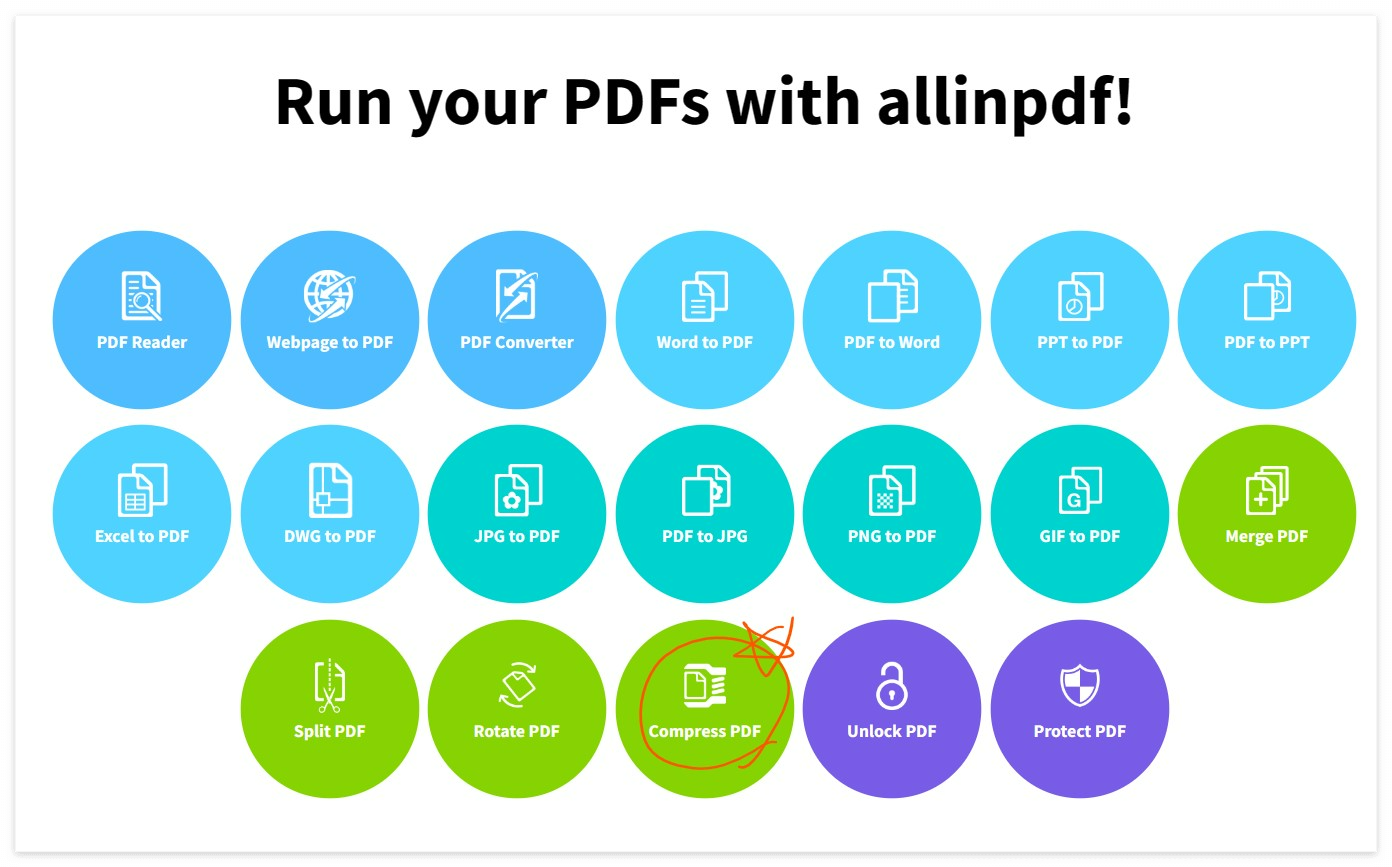
그러면 화면에 Drop files here 이라는 칸이 나오는데요, 여기에 내가 용량을 줄이고자 하는 PDF 파일을 드래그해서 가져다 둡니다. 혹은 밑에 "choose file"을 클릭해서 파일 탐색기를 통해 파일을 선택해 줄수 있습니다.

제가 원하는 파일을 드래그해서 두었더니 자동으로 PDF 파일의 용량을 줄이는 작업을 시작합니다. "Converting" (변환 중) 이라는 화면이 나오며 잠시 기다리라고 하는데요, 파일 용량에 따라 다르겠지만 제가 작업한 2.4MB 파일 기준으로 약 1분 정도 소요되는 것 같습니다.

파일 변환 작업이 완료되고 나면 이렇게 completed 라는 안내문구가 노출되며 파일을 다운로드 받을수 있게 됩니다. 여기서 Download file now를 눌러주면 용량이 줄어든 PDF 파일을 다운로드 받을수 있습니다.

이 웹사이트를 통해서 PDF 파일용량을 줄일 시 2.4MB의 기존 파일이 2.2MB로 줄어든 것을 확인할 수 있습니다. 하지만 파일 내 고해상도의 그림이 얼마나 많은지 그리고 파일 용량이 어떠한지에 따라 줄어드는 비중도 조금씩 달라지는 점을 참고해주시길 바랍니다.
Allinpdf를 통해서 별도의 프로그램 설치 없이 PDF용량을 줄여보았다면 이번에는 알PDF라는 프로그램을 통해서 용량을 줄여보도록 할까요? 아래에서 관련 내용을 함께 확인해봅시다.
2. 알PDF 프로그램 활용하기
이번에는 알PDF 라는 프로그램을 활용해서 PDF 용량 줄이기를 해봅시다. 이 방법은 컴퓨터에 알PDF 프로그램이 설치되어 있어야 가능한 방법인데요, 알PDF는 무료로 다운로드 받을수 있고 PDF 편집 관련해서 다양한 기능이 있기에 많은 컴퓨터에 설치가 되어있을 것 같습니다.
하지만 만약 알PDF 프로그램이 컴퓨터에 없다면 아래를 방문하셔서 프로그램 설치를 먼저 해보세요!
알PDF | 공식 다운로드
알PDF는 다양한 기능으로 PDF 문서를 간편하게 생성 및 편집하고 다양한 포맷으로 변환할 수 있는 PDF 편집/변환 프로그램입니다.
www.altools.co.kr
알PDF 프로그램 설치 후 홈 화면으로 들어가줍니다. 그러면 화면에 PDF 편집 관련한 여러가지 기능이 나오는데요, 이중에서 "PDF 최적화"를 클릭해줍니다.

그 후 용량을 줄이길 희망하는 PDF 파일을 파일 탐색기에서 검색해서 클릭해준 후, "열기"를 눌러줍니다.

그렇게 하면 PDF 용량 줄이기의 조건을 선택하게 나오는데요, 알PDF는 총 3단계의 용량 축소 기준이 있습니다. 높음, 보통, 낮음입니다. 축소기준이 높을수록 강하게 압축되어 파일의 용량과 품질은 낮아지고, 축소기준이 낮을 수록 약하게 압축되어 용량과 품질이 높은 상태로 유지됩니다.
여기서 원하시는 상태를 선택하신 후 "적용" 버튼을 눌러주세요. 저는 가장 압축율을 높여서 용량을 많이 줄이기 위해
"높음"을 선택해주었습니다.

PDF파일 용량을 줄이는 시간은 몇초밖에 소요되지 않습니다. 그 이후 바로 최적화가 완료된 PDF 파일이 만들어지는데요, 아래 화면과 같이 알PDF를 통해 용량을 줄였더니 2.4MB에서 1.8MB로, PDF 파일 용량이 23.62%로 감소된 것을 바로 확인하실 수 있습니다. 아까 위에서 작업한 allipdf 보다 더 많이 줄어든 것을 확인할 수 있습니다.

이렇게 작업하신 후 "열기" 버튼을 누른 후 파일 저장하기를 해주시면 용량이 감소된 PDF 파일을 내 컴퓨터에 저장하실 수 있습니다.
PDF용량을 줄이는 방법은 여러가지가 있지만 제가 가장 선호하는 방식은 알PDF를 활용하는 방식입니다. 물론 알PDF 프로그램이 컴퓨터에 설치가 되어있다는 전제 하에 쓸수 있는 방법이지만 용량 축소 기준도 사용자가 직접 선택할 수 있고 작업 시간도 매우 빠르며 압축률도 더 높습니다.
PDF용량을 줄이는 기능은 정말 자주 사용하는 기능이니 방법을 잘 숙지해두셨다가 필요할 때 잘 사용해보시길 바랍니다. 감사합니다.
'소프트웨어 활용법 > 각종 프로그램 꿀팁' 카테고리의 다른 글
| 유튜브 검색기록 삭제 방법! 검색, 시청기록 삭제하기 및 기록 중지하기 (0) | 2023.03.04 |
|---|

댓글